Correction de l'erreur d'enregistrement des paramètres vidéo CS GO
Publié: 2022-09-21
Counter-Strike: Global Offensive, un jeu de tir en ligne à la première personne, est axé sur le travail d'équipe, le jeu de tir et la stratégie. Le jeu peut être joué sur Windows PC, OS X, Xbox 360 et PlayStation 3. étant la dernière version de la série Counter-Strike, il a de nombreuses nouvelles fonctionnalités, y compris un système de monnaie en jeu qui est récompensé aux joueurs lorsqu'ils gagnent rounds, tuer des ennemis et utiliser des armes spécifiques. De plus, les graphismes du jeu le rendent plus sympathique et addictif. Dans l'ensemble, CS GO est un jeu passionnant conçu pour les joueurs qui aiment passer un bon moment plein d'action. Lorsque vous jouez à CS GO, vous pouvez modifier les paramètres vidéo du jeu, notamment la foudre, les ombres et bien d'autres fonctionnalités extrêmement utiles pour visualiser confortablement l'écran. Cependant, ces paramètres vidéo peuvent parfois être difficiles à modifier. Les paramètres vidéo qui n'enregistrent pas CS GO sont un problème courant qui a été signalé par de nombreux joueurs. Si vous êtes confronté au même problème, suivez attentivement notre guide et familiarisez-vous avec plusieurs méthodes qui peuvent vous aider à corriger les paramètres vidéo qui ne sont pas enregistrés.

Contenu
- Comment réparer les paramètres vidéo CS GO ne pas enregistrer l'erreur
- Méthode 1 : modifier les propriétés des paramètres vidéo
- Méthode 2 : recharger le HUD
- Méthode 3 : vérifier l'intégrité des fichiers du jeu (sur Steam)
- Méthode 4 : réinstaller CS GO
- Méthode 5 : contacter le support CS GO Steam
Comment réparer les paramètres vidéo CS GO ne pas enregistrer l'erreur
Habituellement, les utilisateurs signalent le problème des paramètres vidéo qui ne sont pas enregistrés tout en diminuant les paramètres visuels qui sont à nouveau maximisés après le redémarrage. En outre, le problème a été rencontré avec la modification des paramètres de auto. Par conséquent, il est suggéré que le problème concerne les propriétés des paramètres vidéo de CS GO. De plus, le fichier d'installation du jeu peut être corrompu et il est donc conseillé de le réinstaller pour se débarrasser de ce problème.
Bien que ce problème soit assez courant, il peut être facilement résolu à l'aide de certaines des méthodes de dépannage indiquées ci-dessous. Par conséquent, suivez ces correctifs et trouvez-en un qui vous convient :
Méthode 1 : modifier les propriétés des paramètres vidéo
La modification des propriétés des paramètres vidéo de Counter-Strike a été un moyen efficace de surmonter le problème mentionné. Suivez donc les étapes ci-dessous pour modifier ces paramètres :
1. Appuyez simultanément sur les touches Windows + E pour ouvrir l' explorateur de fichiers .
2. Maintenant, accédez au chemin suivant .
C:\Program Files (x86)\Steam\userdata\278162900\730\local\cfg
Remarque : le chemin d'accès peut différer selon l'endroit où vous avez installé l'application Steam sur votre PC.

3. Ensuite, faites un clic droit sur video.txt et sélectionnez Propriétés dans le menu.
4. Maintenant, décochez la case Lecture seule et cliquez sur OK .
Méthode 2 : recharger le HUD
La méthode suivante qui permet de résoudre les paramètres vidéo qui n'enregistrent pas CS GO consiste à recharger le HUD. Le HUD est un affichage tête haute utilisé dans les jeux pour fournir des informations au joueur sans perturber sa vue de jeu. Le recharger est plutôt bénéfique pour les joueurs qui ont souvent du mal à modifier les paramètres vidéo. Vous pouvez suivre les étapes ci-dessous pour recharger le HUD avec succès à l'aide d'une commande :
1. Allez dans Paramètres du jeu, cliquez sur Jeu et activez la console développeur (-) sur OUI.
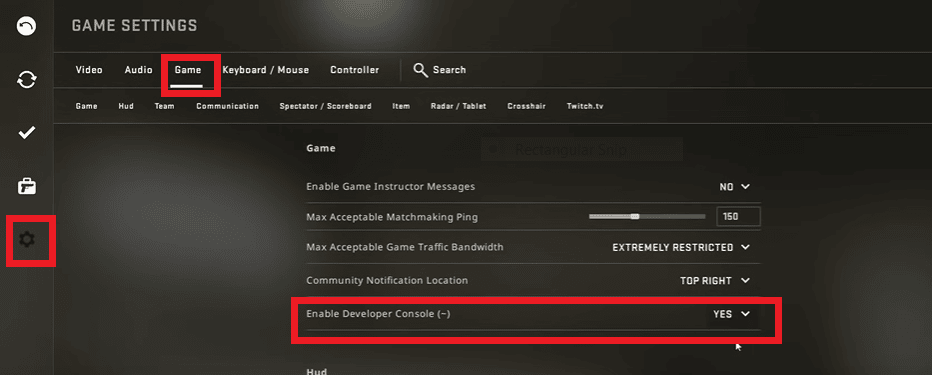
2. Maintenant, la console développeur est ouverte. Vous pouvez saisir votre commande et cliquer sur Soumettre .
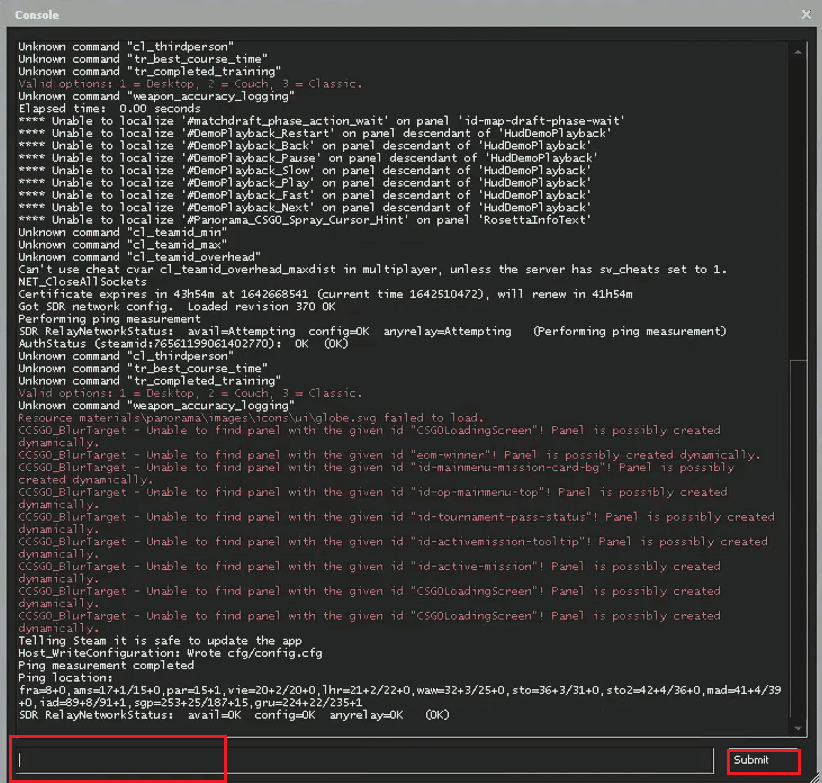
3. Exécutez la commande hud_reloadscheme pour recharger le HUD, en appliquant toutes les commandes aux modifications personnalisées.
4. Et exécutez la commande cl_reload_hud pour annuler toutes les modifications apportées à CS GO HUD et revenir aux paramètres par défaut.
Lisez également: Comment désactiver la mise à jour automatique de Steam
Méthode 3 : vérifier l'intégrité des fichiers du jeu (sur Steam)
Les utilisateurs de Steam peuvent rencontrer des problèmes avec les jeux en ligne. Le téléchargement de fichiers de jeu corrompus peut interférer avec les fonctionnalités du jeu et parfois bloquer complètement le lancement du jeu. Dans ce cas, le problème peut survenir sous la forme de paramètres vidéo CS GO non enregistrés, par conséquent, vous devez vérifier l'intégrité de ces fichiers de jeu sur Steam. Si vous ne savez pas comment procéder, notre guide Comment vérifier l'intégrité des fichiers de jeu sur Steam peut vous aider.
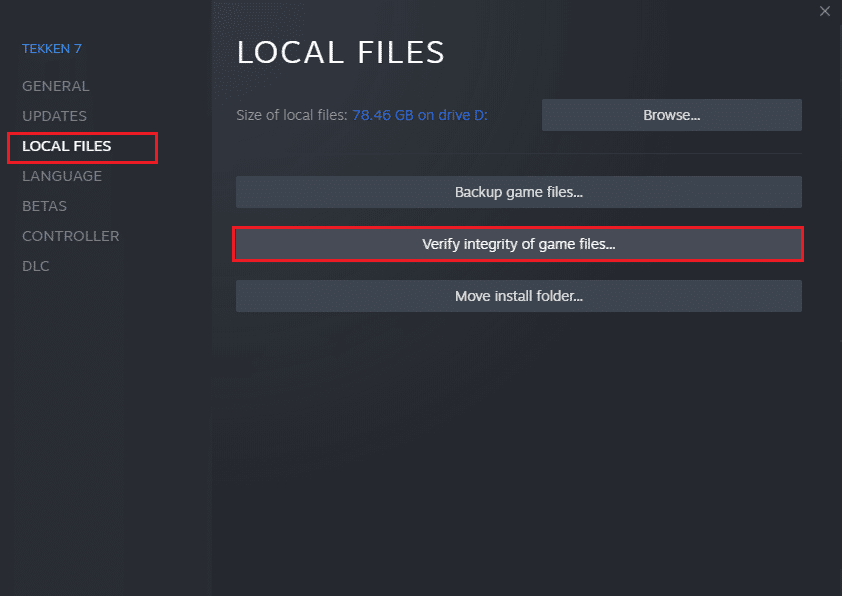
Méthode 4 : réinstaller CS GO
La dernière option qui reste au cas où les paramètres vidéo n'enregistreraient pas CS GO, si aucune autre méthode n'est utile, consiste à désinstaller puis à réinstaller CS GO. Suivez les étapes ci-dessous pour réinstaller le jeu :

1. Appuyez sur la touche Windows , tapez Steam et cliquez sur Ouvrir .
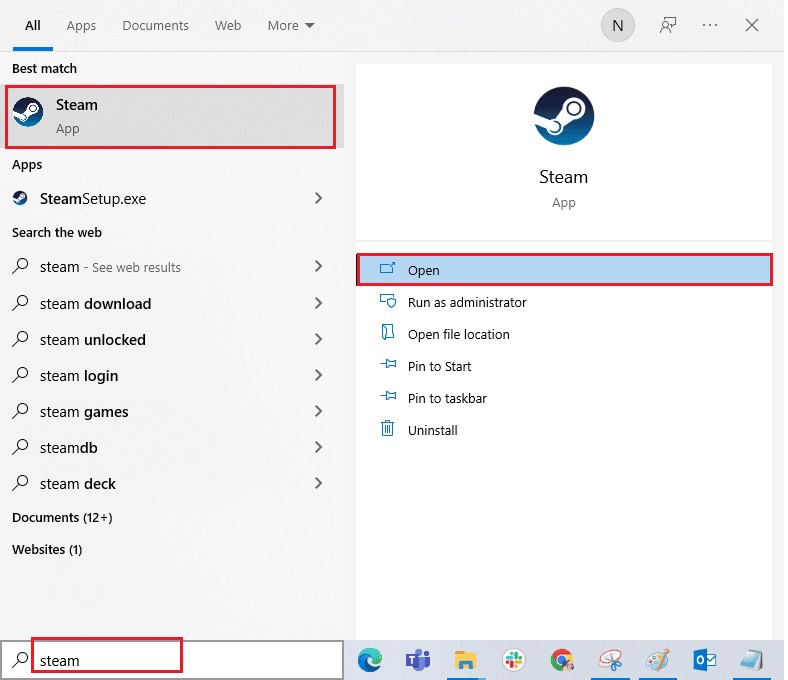
2. Accédez au menu BIBLIOTHÈQUE depuis sa page d'accueil.
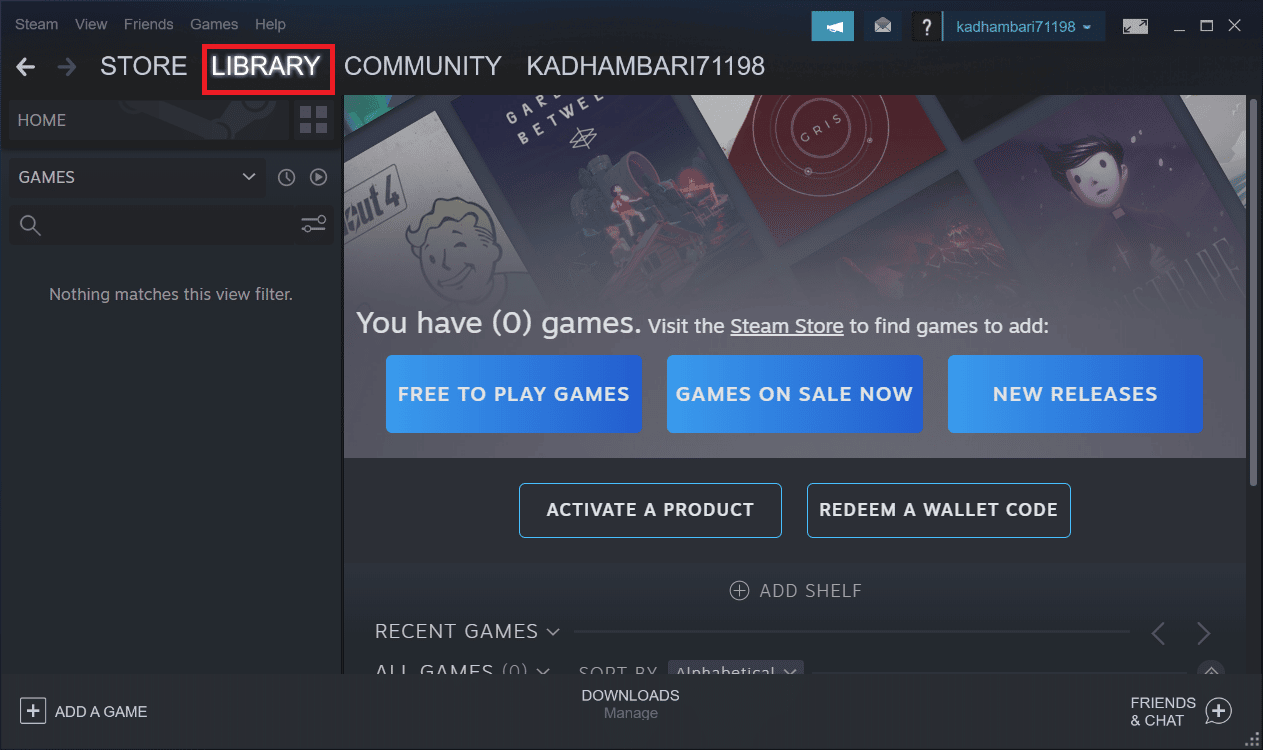
3. Localisez le jeu CS GO , cliquez dessus avec le bouton droit de la souris et sélectionnez l'option Désinstaller .
4. Encore une fois, cliquez sur Désinstaller pour confirmer et fermer l'application Steam après avoir désinstallé le jeu.
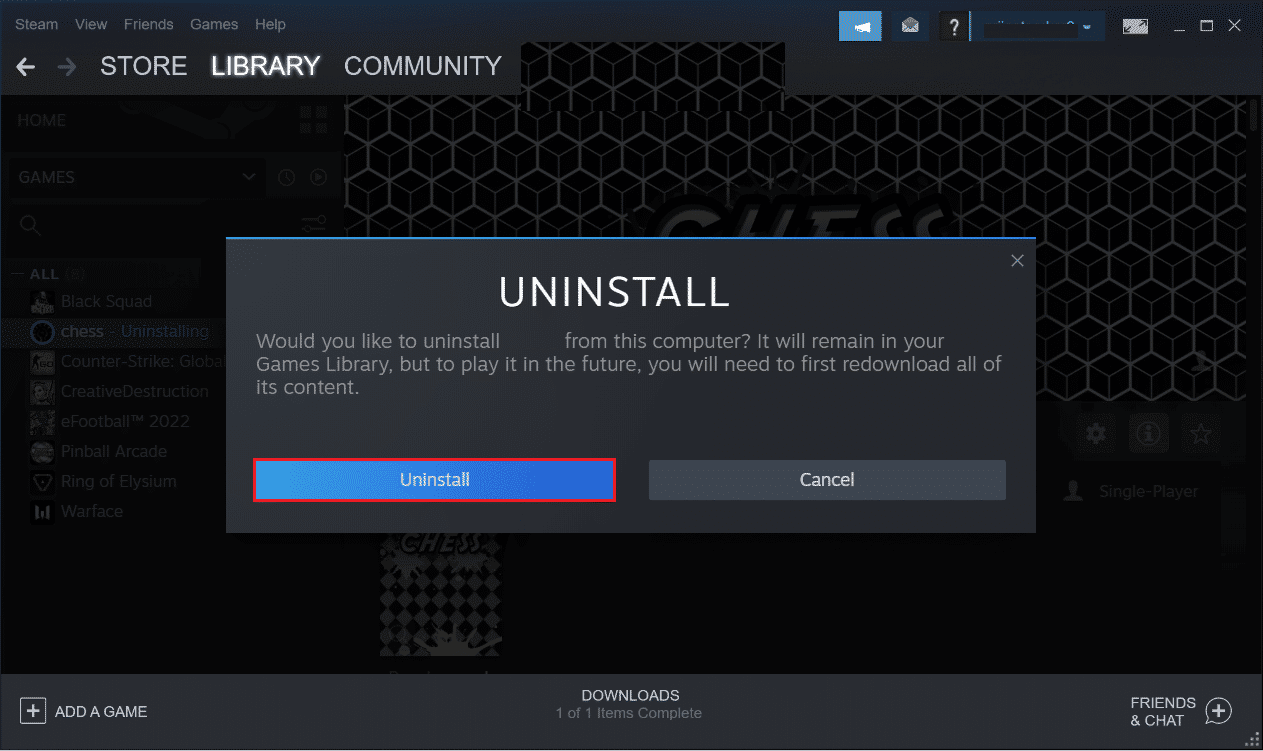
5. Maintenant, lancez l' explorateur de fichiers .
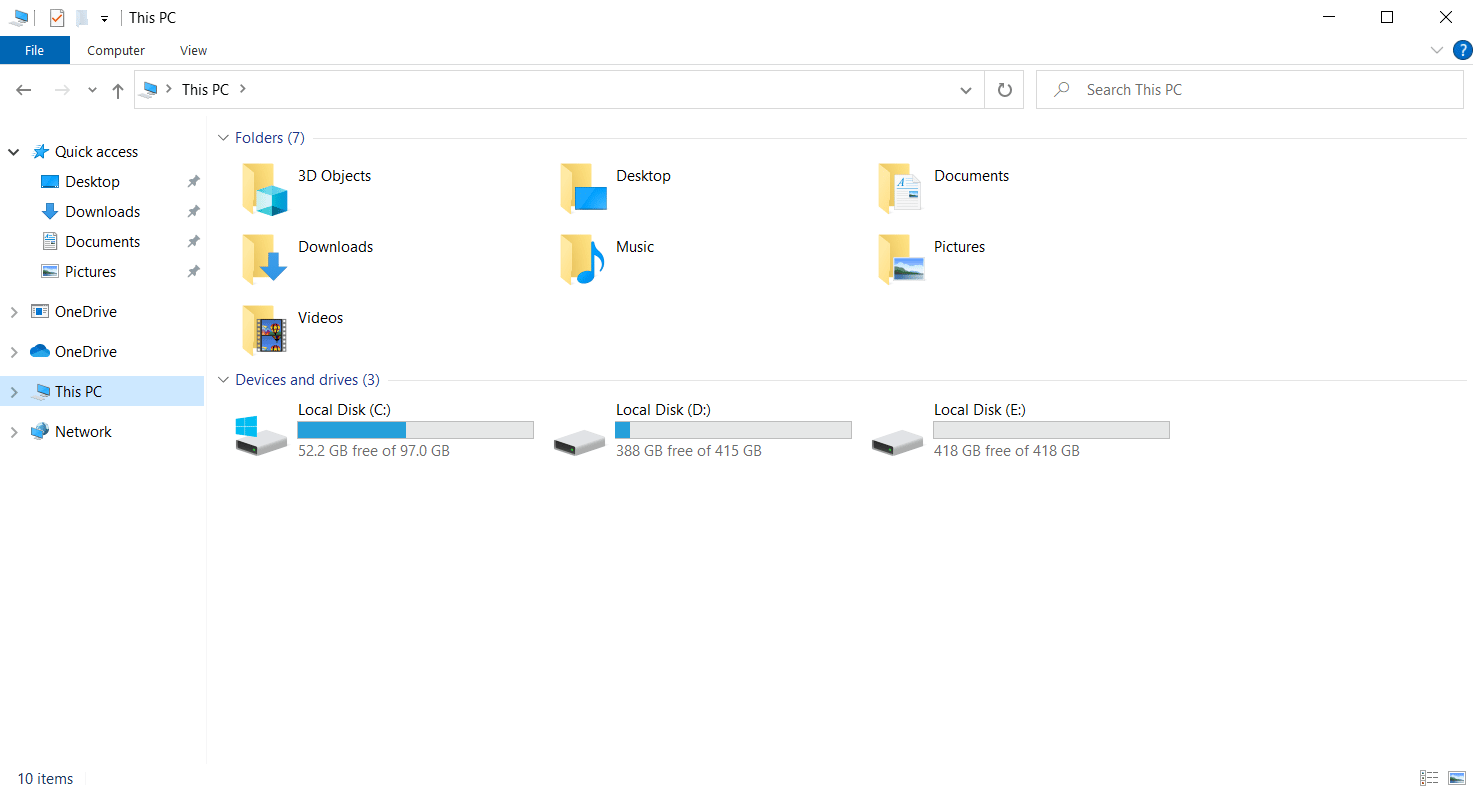
6. Accédez au chemin d'accès indiqué ci-dessous.
C:\Program Files (x86) \Steam\steamapps\common
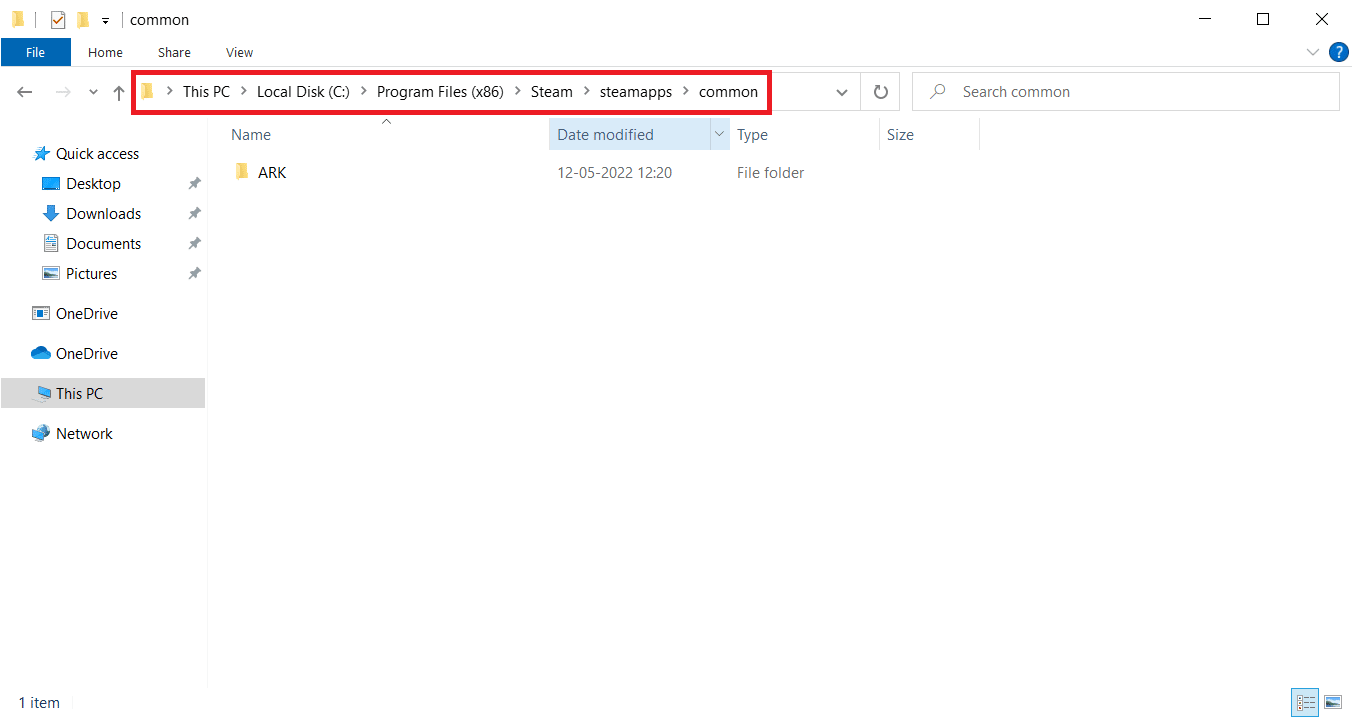
7. Sélectionnez le dossier du jeu Counter Strike et appuyez sur la touche Suppr pour le supprimer, puis redémarrez le PC .
8. Maintenant, lancez l'application Steam et recherchez CS GO et sélectionnez le jeu comme indiqué dans l'image ci-dessous.
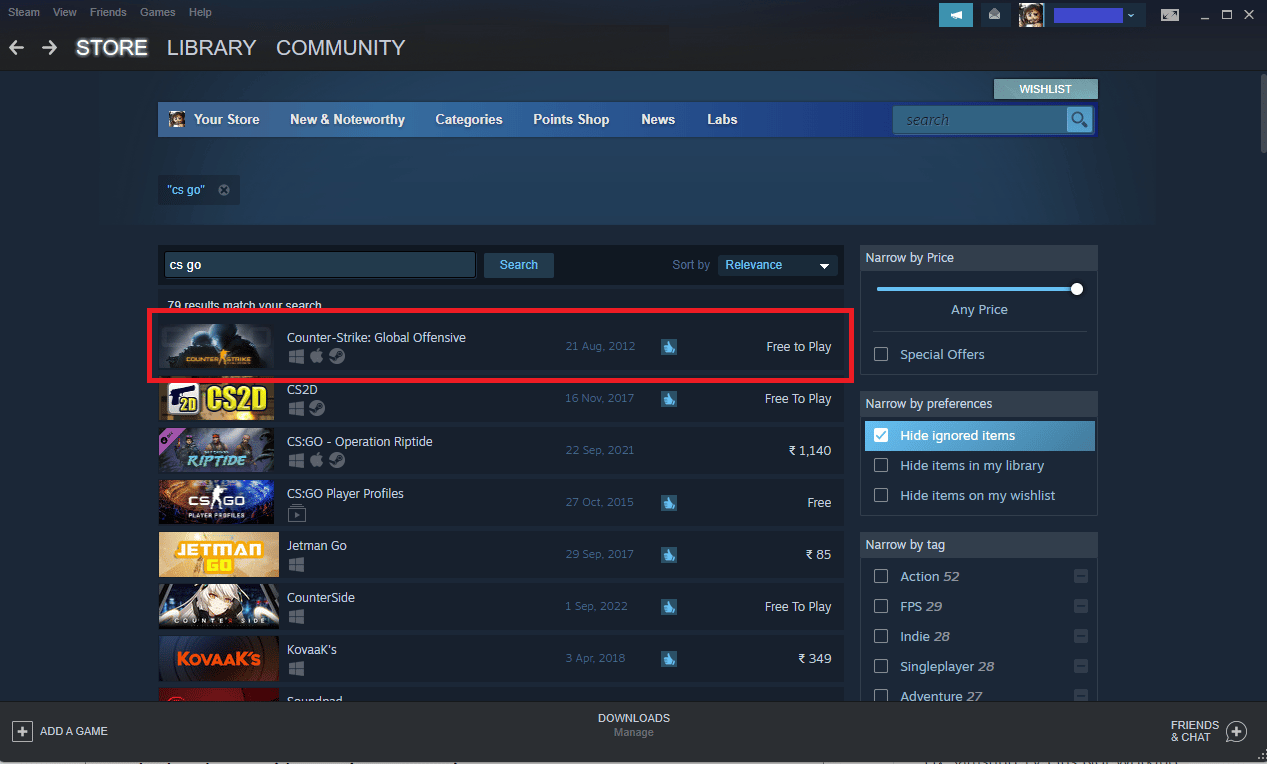
9. Ici, cliquez sur l'option Jouer au jeu pour télécharger le jeu.
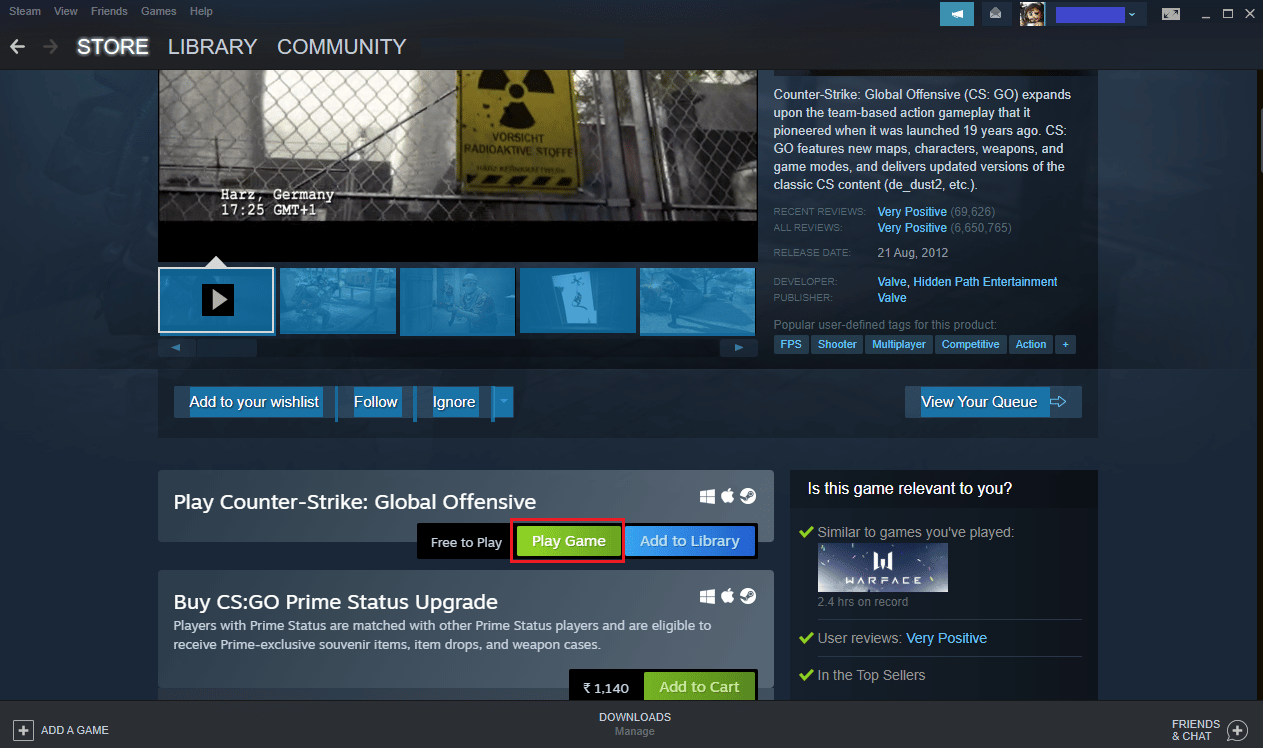
10. Enfin, choisissez l'emplacement d'installation et cliquez sur le bouton Suivant > pour installer le jeu.
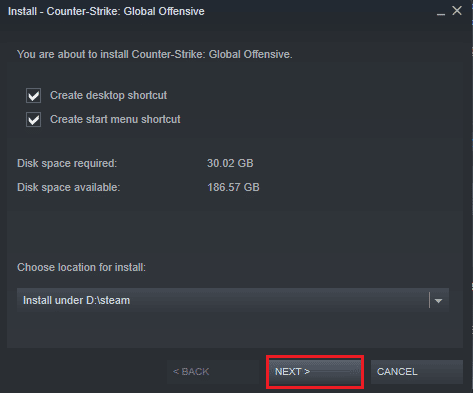
Lisez aussi : Comment télécharger des jeux Steam sur un disque dur externe
Méthode 5 : contacter le support CS GO Steam
Si aucune des méthodes ci-dessus ne résout le problème de non-enregistrement des paramètres vidéo CS GO, vous pouvez accéder à la page d'assistance CS GO Steam et entrer votre problème pour trouver les solutions.
1. Visitez la page d'assistance de CS GO Steam depuis votre navigateur.
2. Cliquez sur Connexion pour plus d'options personnalisées.
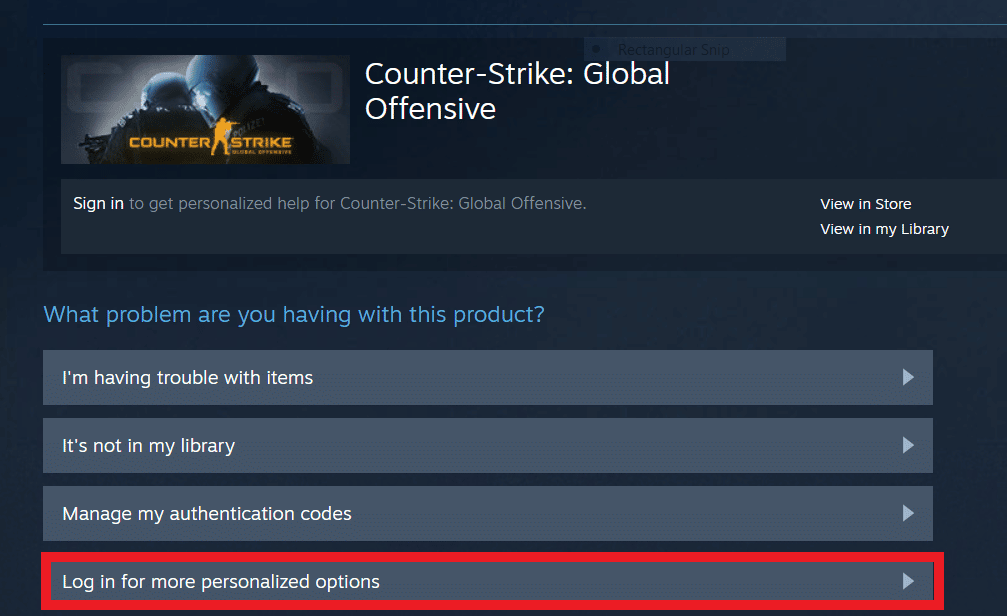
3. Saisissez vos identifiants de connexion .
4. Maintenant, décrivez votre problème de manière détaillée.
Lisez aussi : Correction de l'erreur 306 de Steam VR dans Windows 10
Foire aux questions (FAQ)
Q1. Où puis-je trouver les paramètres enregistrés dans CS GO ?
Rép. Pour ouvrir les paramètres enregistrés de CS GO, accédez au chemin d'accès à l'emplacement donné .
C:\Program Files (x86)\Steam\steamapps\common\Counter-Strike Global Offensive\csgo\cfg
Q2. Comment puis-je modifier les paramètres vidéo dans CS GO ?
Rép. Vous pouvez modifier les paramètres vidéo dans CS GO en accédant à la section Propriétés du jeu dans la bibliothèque Steam . Une fois que vous avez ouvert Propriétés, ouvrez l' option de lancement et là, vous pouvez modifier les paramètres.
Q3. Pourquoi ne puis-je pas enregistrer mes paramètres CS GO ?
Rép. Si vous ne parvenez pas à enregistrer les paramètres CS GO, essayez de spécifier un emplacement pour le faire. Vous pouvez également essayer de recharger l'affichage tête haute (HDU) pour résoudre ce problème.
Q4. Quels paramètres vidéo doivent être définis dans CS GO ?
Rép. Dans CS GO, vous pouvez essayer de modifier la résolution , le format d'image , le taux de rafraîchissement et le mode de mise à l'échelle.
Q5. Quelle résolution est recommandée pour CS GO ?
Rép. Pour profiter au mieux de CS GO, la résolution recommandée est de 1280×60 avec un format d'image de 4:3 .
Recommandé:
- Comment changer votre compte Roku
- Correction du crash de Star Citizen dans Windows 10
- Correction de l'erreur de téléchargement de la mise à jour CS GO dans Windows 10
- Comment réparer une connexion non fiable dans CSGO
La modification de quelques paramètres vidéo tels que la résolution et le taux de rafraîchissement est envisagée pour améliorer l'expérience visuelle tout en jouant au jeu. Faire face à des problèmes lors de l'application de modifications à ces paramètres est une expérience intimidante en soi et, par conséquent, nous espérons que notre doc pourra vous aider avec les paramètres vidéo CS GO qui ne sont pas enregistrés dans une structure détaillée. Veuillez laisser vos questions ou suggestions, le cas échéant, dans la section des commentaires ci-dessous.
